編集者の評価: ユーザーの評価:[合計: 0 平均: 0] @media(min-width: 500px) { } @media(min-width: 800px) { }
マークダウンは単純なテキスト ドキュメントに書式設定要素を追加するために使用される軽量マークアップ言語です。 2004 年に作成され、世界で最も人気があり広く使用されているマークアップ言語の 1 つです。
Markdown 形式の使用は、Microsoft Word などの WYSIWYG エディタの使用とはまったく異なります。このようなエディタでは、ボタンやメニュー項目をクリックするだけで、単語や段落などの書式を設定できます。一方、Markdown 形式のファイルを作成する場合は、指定された構文を挿入して、どの単語やフレーズをどのように変更するかを指定します。たとえば、見出しを示したい場合は、その前に番号記号 (ハッシュ) を追加します (# これは見出しです)。同様に、単語を太字にしたい場合は、単語の前後に 2 つのアスタリスク記号を挿入する必要があります (** このテキストは太字です **)。
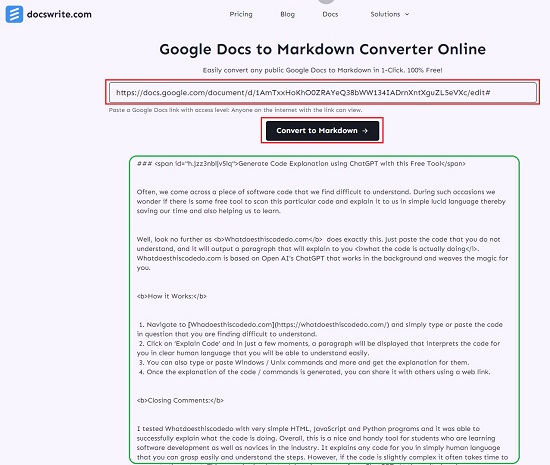
この記事では、3 つの無料 Web サイトを紹介します。 Google ではネイティブにサポートされていないため、Google ドキュメントを Markdown に変換するために使用します。
1. Docswrite.com
この Web サイトを使用すると、公開されている Google ドキュメント ドキュメントをワンクリックで簡単に Markdown に変換できます。必要なのは、Google ドキュメントのウェブリンクをテキストボックスに貼り付けて、[マークダウンに変換] をクリックすることだけです。 Docswrite.com コンバータを使用する前に、Google ドキュメントをパブリック アクセス レベル (リンクを知っているインターネット上の誰もが表示できる) で共有していることを確認してから、Docswrite.com コンバータを使用する必要があります。
次に、しばらく待ちます。 Google ドキュメントは処理され、Markdown に変換されます。マークダウンが生成されたら、マークダウンをコピーして、必要な場所に貼り付けるだけです。
ここをクリックして Docswrite.com に移動します
2. Gdoc2md
この目的のために次の Web サイト、つまり gdoc2md.com に移動しましょう。これよりシンプルな Google Docs to Markdown コンバータはありません。 Web ページの左側に Google ドキュメント ドキュメントのテキストをコピーして貼り付けるだけで、Markdown 形式のテキストが自動的に生成され、右側に表示されます。次に、右上の [マークダウンをコピー] ボタンをクリックしてテキストをクリップボードにコピーし、好きな場所に貼り付けます。
ここをクリックして gdoc2md.
3. Docs to Markdown
これは、Google ドキュメントを Markdown に変換するためにインストールできる無料のアドオンです。以下に提供されているリンクをクリックするだけで、Google Workspace Marketplace から Docs to Markdown をインストールできます。
変換する Google ドキュメントを開き、[拡張機能] | [拡張機能] をクリックします。 「Docs to Markdown」をクリックし、「Convert」をクリックします。 「Docs to Markdown」パネルがドキュメントの右側に表示されます。上部の [Markdown] ボタンをクリックすると、Markdown 形式のテキストが準備されて右側のパネルに表示され、自動的にクリップボードにコピーされます。
ここをクリックして、Google マーケットプレイスから Docs to Markdown アドオンをインストールします。
コメントを締めくくります:
上記の Web サイトのいずれかを使用すると、Google ドキュメントをマークダウンに簡単に変換でき、テキストをコピーして貼り付けたり、書式設定の問題を手動で修正したりするのに費やす時間を大幅に節約できます。マークダウン。

